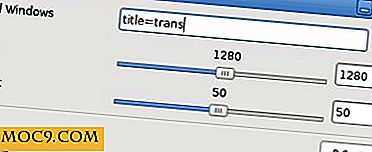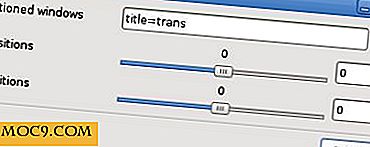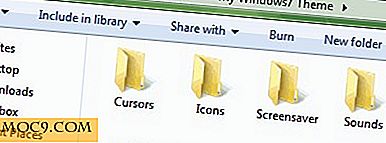[HowTo] Задайте терминала като прозрачен тапет във вашия Ubuntu Desktop
В Ubuntu (и много други Linux дистрибуции) Terminal е единственото приложение, което се използва най-често. Вместо да виждате монотонен черен на бял фон, всеки път, когато го стартирате, защо да не го зададете като eyecandy на вашия работен плот?

Конфигуриране на профила на терминала
Профилът ви позволява да конфигурирате как терминът ви се държи и изглежда.
Отворете своя терминал ( Приложения-> Аксесоари-> Терминал ).
Създайте нов профил ( File-> New Profile ).
Задайте транс като името на профила.
В раздела Общи,
- премахнете отметката от квадратчето " Показване на менюто по подразбиране в новите терминали "
В раздела " Заглавие и команди"
- Задайте " Динамично зададено заглавие " като " Не се показва"
Под раздела Цвят
- Премахнете отметката от квадратчето " Използване на цветовете от системната тема ". Пренебрегвайте падащото меню "Вградени схеми". Изберете цвета на текста, който искате да се показва на вашия работен плот. Уверете се, че не е същият цвят като текущия ви тапет на работния плот
Под раздела Ефекти
- Изберете " Прозрачен фон " и плъзнете плъзгача в " Няма "
Под раздела Скролиране
- В падащото меню " Scrollbar е " изберете " disabled "
Това е всичко. Кликнете върху Close, за да излезете.
Конфигуриране чрез пътя на Compiz
Следващият метод изисква CompizFusion, който е предварително инсталиран, ако използвате Ubuntu Gutsy или Hardy. Ако компютърът ви не поддържа Compiz, можете да следвате метода тук
Инсталирайте CCSM
От вашия Synaptic Package Manager, инсталирайте compizconfig-settings-manager или в терминала,
sudo apt-get инсталирате compizconfig-settings-manager
Отворете си CCSM ( System-> Preferences -> Advanced Desktop Effects Setting ).
- Под помощната програма (кликнете върху опцията Utility отляво), активирайте Regex Matching (като поставите отметка върху кутията).
- Под Ефект активирайте Windows Decoration . Кликнете върху него, за да влезете в конфигурационната му страница. Под полето " Декорация" въведете
!title=trans. Кликнете върху Назад . - Под управлението на прозорци активирайте прозореца за правила и място
- В страницата за конфигуриране на правилата за прозорци въведете
title=transв следните полета: " Прескачане на лентата на задачите ", " Прескачане на пейджър ", " По-долу ", " Залепване ". " Прозорци без променливо съпротивление ", " прозорци, които не могат да се минимизират ", " без максимизируем прозорец " и " прозорци, които не могат да се затварят ". В раздела " Правила за размера ". Изберете Ново и въведете следното: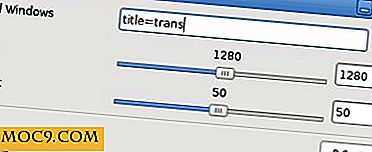
Чувствайте се свободни да коригирате ширината и височината, за да съответства на размера на работния плот - В конфигурационната страница " Прозорец за място" в раздела Фиксирано прозорец за разположение изберете Ново и въведете следното:
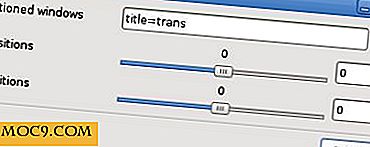
Това ще оправи прозореца в горния ляв ъгъл на работния ви плот (можете да използвате Alt + левия бутон на мишката, за да преместите терминала наоколо)
- В страницата за конфигуриране на правилата за прозорци въведете
Затворете CCSM. Вие сте готови с конфигурацията. За да активирате тапета на терминала, натиснете Alt-F2 и въведете следната команда:
gnome-терминал - прозорец с профил = транс
Конфигуриране чрез devilspie начин (ако вашият компютър не поддържа Compiz)
Инсталирайте devilspie
sudo apt-get инсталирате Devilspie
Създайте директорията Devilspie и редактирайте конфигурационния файл.
mkdir ~ / .devilspie
gedit / .devilspie / trans.ds
Въведете следния код в текстовия редактор
(if
(matches (window_name) "trans")
(begin
(set_workspace 1)
(below)
(undecorate)
(skip_pager)
(skip_tasklist)
(wintype "utility")
(geometry "+0+0")
(geometry "1280x50")
)
)
и го спаси.
Натиснете Alt-F2, въведете
devilspie
Натиснете отново Alt-F2
gnome-терминал-прозорец-с-профил = транс
Свършен.